

Banyak orang mengabaikan kekuatan pintasan Touch Bar hanya karena mereka tidak mau menyesuaikan pintasan. Jika Anda termasuk di dalam grup itu, bagaimana menggunakan strip OLED sebagai pengganti baris tombol fungsi untuk sesuatu yang bermanfaat secara universal, seperti Dock?
Pada awalnya, saya tidak peduli karena saya salah satu dari orang-orang yang suka menempatkan Dock mereka secara vertikal di samping sisi kiri layar, yang memiliki beberapa keuntungan yang jelas..
Tetapi jika Anda lebih suka menggunakan Dock dalam orientasi horizontal, pastikan untuk memeriksa aplikasi bernama Pock oleh pengembang Italia Pierluigi Galdi.

Saya ingin menjaga desktop saya tetap rapi dengan mengatur Dock agar secara otomatis bersembunyi dan tampil sesuai permintaan. Sekarang dengan Pock, saya benar-benar dapat menempatkan Dock di dalam Bar Sentuh MacBook Pro saya untuk memaksimalkan real estat layar yang tersedia.
Pock mendukung lencana, yang berarti Anda tidak akan melewatkan pemberitahuan apa pun.
Untungnya, pengembang telah membiarkan tombol Escape tetap utuh sehingga Anda tidak perlu menyembunyikan Pock untuk mengakses fungsi sistem. Aplikasi saat ini memiliki beberapa bug yang sedang tergencet saat kita bicara, tetapi tidak satupun dari mereka yang memecahkan masalah.
Tetapi Pierluigi sedang mengerjakan pembaruan baru yang besar dengan banyak peningkatan kinerja dan peningkatan fitur. Salah satunya adalah widget.
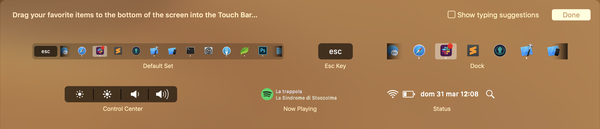 Menyesuaikan posisi widget di Touch Bar melalui opsi menu Customize standar
Menyesuaikan posisi widget di Touch Bar melalui opsi menu Customize standarAnda akan dapat melihat informasi widget Now Playing di Dock di Touch Bar Anda lengkap dengan gerakan untuk kontrol media. Selain widget Now Playing, pengembang telah menjanjikan widget untuk informasi status dan berbagai matikan.
TUTORIAL: 20 tips dan trik Touch Bar yang berguna
Widget Status akan memberikan gambaran sekilas tentang informasi sistem penting yang penting bagi Anda, seperti waktu saat ini, Wi-Fi, pengisian daya baterai, dan sebagainya..
Anda dapat menyesuaikan apa yang ditampilkan oleh widget ini.
 Widget Status di Pock
Widget Status di PockDan terakhir, widget Control Center akan memungkinkan Anda dengan cepat mengatur kecerahan atau volume yang mirip dengan perangkat kontrol sistem bawaan Apple yang ditemukan di sisi kanan..
 Widget Control Center menghadirkan kontrol volume dan kecerahan yang persisten
Widget Control Center menghadirkan kontrol volume dan kecerahan yang persistenJadi, lanjutkan dan unduh Pock jika Anda ingin menyembunyikan Dock dan gunakan Touch Bar Anda sebagai gantinya untuk mendapatkan lebih banyak ruang layar. Satu tip terakhir sebelum kita pergi: letakkan aplikasi yang paling sering digunakan ke sisi kiri Dock sehingga Anda tidak perlu meluncur melintasi Touch Bar Anda untuk sampai ke aplikasi yang diperlukan (saya tidak melakukan itu karena saya terutama meluncurkan aplikasi melalui Spotlight.
Pock tersedia gratis sebagai unduhan langsung melalui situs web pengembang.










